
大量の画像を処理する方なら使っていると思いますが、フォトショップに『バッチ処理』という機能があります。同じ動作を記憶させ、フォルダー内の全ての画像に適応させるというもので、とても便利なのですが、全てが一律なので使用方法は人それぞれでしょう。
僕の場合は、Lightroom(ライトルーム)でセレクト・現像し、それをフォトショップでバッチ処理からリサイズというのが、いつもの流れです。今回は、バッチ処理後の保存先が変更できなかったり、その他『ツジツマが合わないなぁ』と思うことがいくつかあったので、徹底検証してみました。
ちなみに以前にも陥った疑問なので、バージョンアップによる不具合なのかは不明です。
状況説明
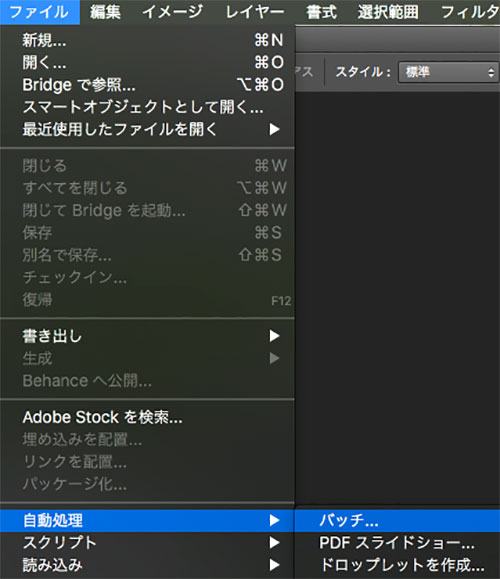
『ファイル』⇒『自動処理』⇒『バッチ』で進みます。
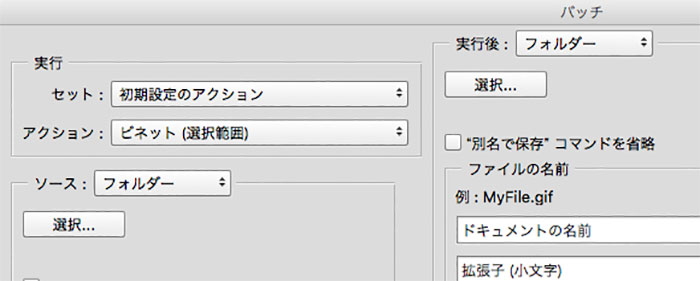
アクションに任意の命令項目を表示させ『ソース:』⇒『選択』より実行対象ファイルを選択します。
『実行後:』⇒『選択』へ実行後の保存フォルダーを選択するという流れです。
これで『バッチ処理され無事に終了』となりますが、その次に使う時に疑問が残るのです。
次の機会に『実行後:』⇒『選択』をして、別のフォルダーを選択しているのに適用されず、前回の場所に保存されてしまうのです(p_q、)
アクションにも異変が
同じ内容の機能に『アクション』があります。これは上記画像の『アクション枠』に表示されるものなので、連携しているわけです。
予めアクションで記録 ⇒ バッチ処理で実行
僕の場合、いくつか『リサイズ』のアクションを作り日頃使っているのですが、ここで設定していしておいた保存先が全てバッチ処理の際に指定した場所に、強制変更になっているのです。
おかしい(ー'`ー ; )
アクションの一部修正は無理です。
そこで、新規で一つアクションを作ると、普通に保存場所が指定できました。
しかし、全てのアクションを作り直すのは面倒です(-_-)
色々試してみる
保存先のフォルダーを移動してみる
発見されなければ、新規指定ができるかと思ったら、見つかってしまいました。
保存先のフォルダーの名前を変更してみる
名前が違えば、新規指定ができるかと思ったら、これもダメでした。
保存先のフォルダーをゴミ箱に入れてみる
さすがにゴミ箱の中まではと思ったら、追いかけて来ました。
どう考えても、上の2つはおかしいと思うんですけどね。根深いですね。
シンプルに解決

大切なファイルなので、外付けHDDへバックアップを取ります。その上でPC上から削除しました。すると、アクションの保存先が無事に戻りました。バッチ処理も指定表示した場所に収まるようになりました^_^
解決はしたのですが、こういうことが起きると時間を取られてしまいます。しかも、ツジツマが合っていないと思われるトラブルなので、今後もやってしまう可能性があるのです。
では、どうしたらいいのか?
『バッチ処理専用のフォルダーを作ること』です。
毎回指定変更するのではなく、いつも一律にしておき、移動したければその後に振り分けるという方法です。
僕はディスクトップに①・②・③というフォルダーを作っています。
・ライトルームから書き出す・・・①
・①をフォトショップでリサイズ・・・②
・ブログ使用するためのストック・・・③
こんな感じで、段階に応じてルートを確立しています。
今回は、それを無視した操作を行ったのが敗因でした(・ε・)
まぁ、そもそも指定できないっていうのがおかしいんですけどねΣ(・ω・o)!
同じ内容で、悩んでいる方のお力になれたらと思います<(_ _)>